Извлечение текста из изображений (функция OCR)
Предусмотрено сканирование текста в изображениях и его отображение в программе TextEdit (поставляется с системой Mac OS).
 Внимание!
Внимание!
- PDF-файлы нельзя преобразовывать в текст.
- Преобразование текста может быть невозможно. Это зависит от размера выбранного изображения.
-
Откройте изображение, которое нужно преобразовать в текст.
-
Удерживая кнопку Control, щелкните изображение, которое нужно преобразовать в текст, затем щелкните OCR в появившемся меню.
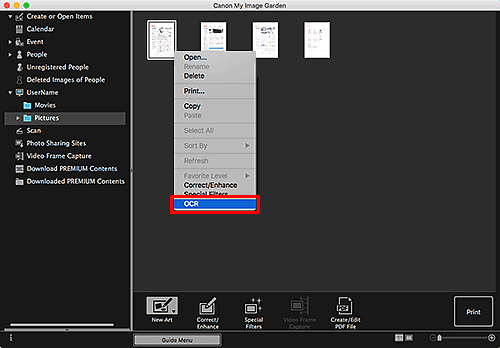
Запускается программа TextEdit (поставляется с системой Mac OS), и появляется текст, пригодный для редактирования.
 Примечание.
Примечание.- В программу TextEdit (входит в комплект поставки операционной системы Mac OS) можно извлекать текст только на языках, которые доступны на вкладке Дополнительные параметры (Advanced Settings) диалогового окна Настройки (Preferences). Нажмите кнопку Параметры... (Settings...) на вкладке Дополнительные параметры и задайте язык в соответствии с языком сканируемого документа.
При сканировании нескольких документов можно собрать извлеченный текст в один файл. -
Текст, отображаемый в программе TextEdit (входит в комплект поставки ОС Mac OS), служит только для справки. Текст, содержащийся на изображении документов перечисленных ниже типов, может распознаваться неправильно.
- Документы, содержащие шрифт размером менее 8 или более 40 пунктов (при разрешении 300 dpi)
- Документы, размещенные с наклоном
- Документы, загруженные в перевернутом виде, или документы с неправильной ориентацией текста (повернутые символы)
- Документы, содержащие специальные шрифты, эффекты, текст, набранный курсивом или написанный от руки
- Документы с близко расположенными строками
- Документы с текстом на цветном фоне
- Документы, содержащие текст на нескольких языках
- В программу TextEdit (входит в комплект поставки операционной системы Mac OS) можно извлекать текст только на языках, которые доступны на вкладке Дополнительные параметры (Advanced Settings) диалогового окна Настройки (Preferences). Нажмите кнопку Параметры... (Settings...) на вкладке Дополнительные параметры и задайте язык в соответствии с языком сканируемого документа.

